小米手機的MIUI系統可以說非常的人性化,今天小編要說的就是它的分屏功能有了這個功能可以讓我們将手機同時顯示不同的畫面,更加方便我們來分别進行不同的操作,可用于一邊聊天,一邊看一些影視劇等等場合來使用,而習慣了使用這個功能的小米手機用戶将系統升級至了MIUI12以後并不知道如何開啟分屏功能,取而代之的使用小窗功能來進行分屏,其實MIUI12并沒有将這個功能取消,它的具體開啟方法小編就給您介紹一下
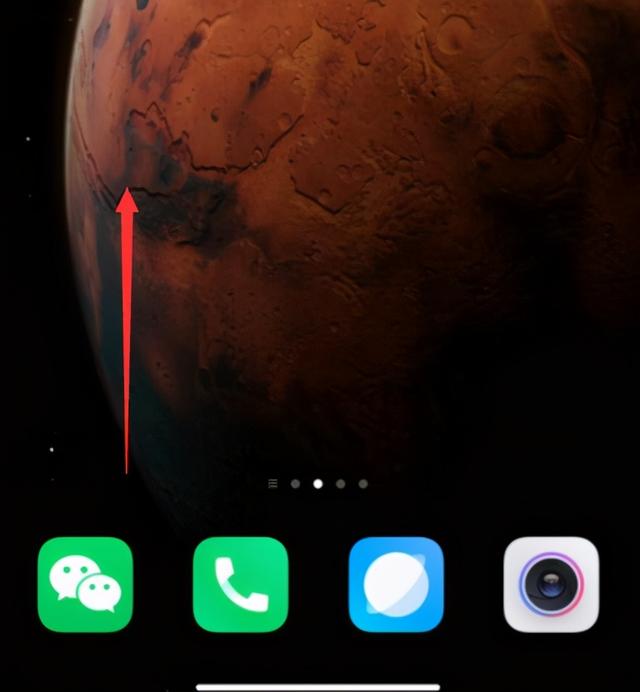
1、在手機桌面上向上滑動呼出最近任務功能
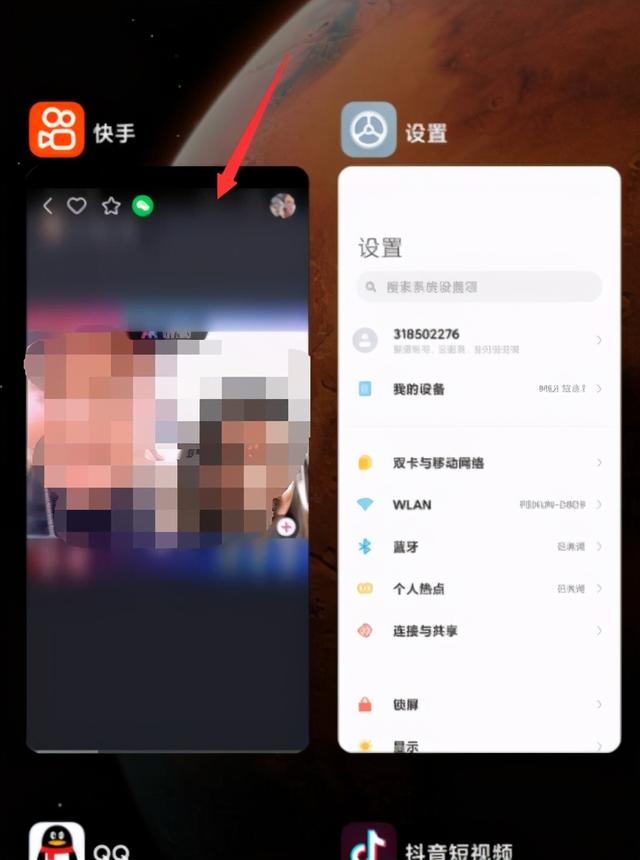
2、打開後我們找到要分屏的應用直接點擊長按

3、然後在彈出的選項中選擇分屏按鈕


4、繼續點擊其他要分屏的應用即可成功的開啟分屏功能

5、想退出分屏的話可以直接在分屏的中間位置向上滑動即可
,









